导语:
修改发表于2018年08月07号 22点 阅读 18656 评论27 点赞38 ©著作权归作者所有
最近,我们网宣小组和老小孩网站的一些老师,经常问起手机和电脑怎样互相传输照片(文件)的问题,本来像素较高的照片,如果传输方法不同,最后的效果差异很大,传输效果不佳的,则反映在博客上照片不太清晰或者模糊,非常可惜。因此,我把自己摸索的操作办法发个博客,以手机和电脑互相传输照片为例,供老师们参考。
在手机和电脑之间,传输照片、文件和视频的方法有多种,实际使用中,保存像素较好的,主要有二种:
一、照片数量较多的,用手机USB连接线,直接连接电脑USB插口,然后在电脑上操作,导出手机里的全部照片。
手机与电脑相连,由于手机型号不同,连接方式也略有不同,一把都需要USB调试,因为如果手机不开启USB调试的话,就无法正常的连接电脑。
首先需要设置USB调试。进入手机首页,点击“设置”,在“关于手机”界面,找到“版本号”,点击多次,开启“开发者选项”模式,在开发者选项将“USB调试”模式开启,确认后,启动电脑上的华为手机助手,就可以在电脑上直接操作管理手机了。

手机USB连接线

手机USB连接线,一端连接到电脑USB插口
另外一端连接手机
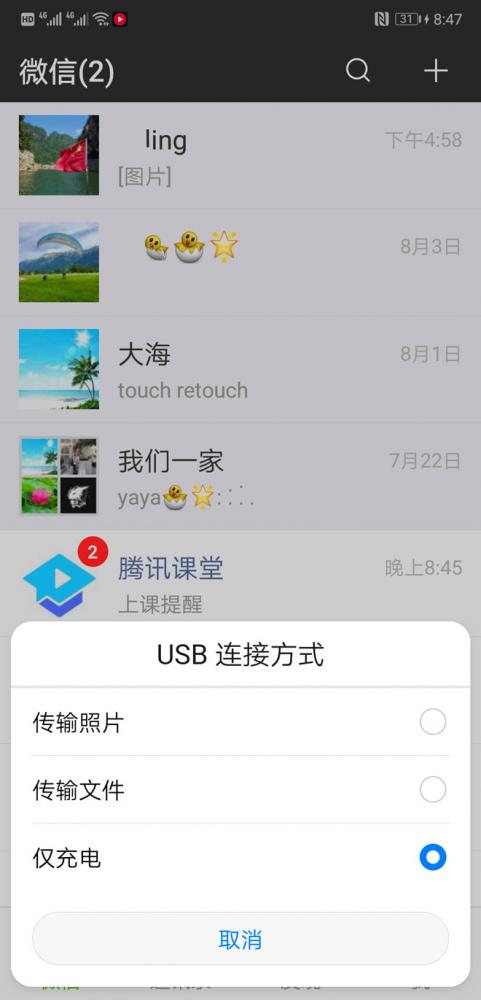
在手机的显示屏上选择“传输照片”,点此右边的园圈。
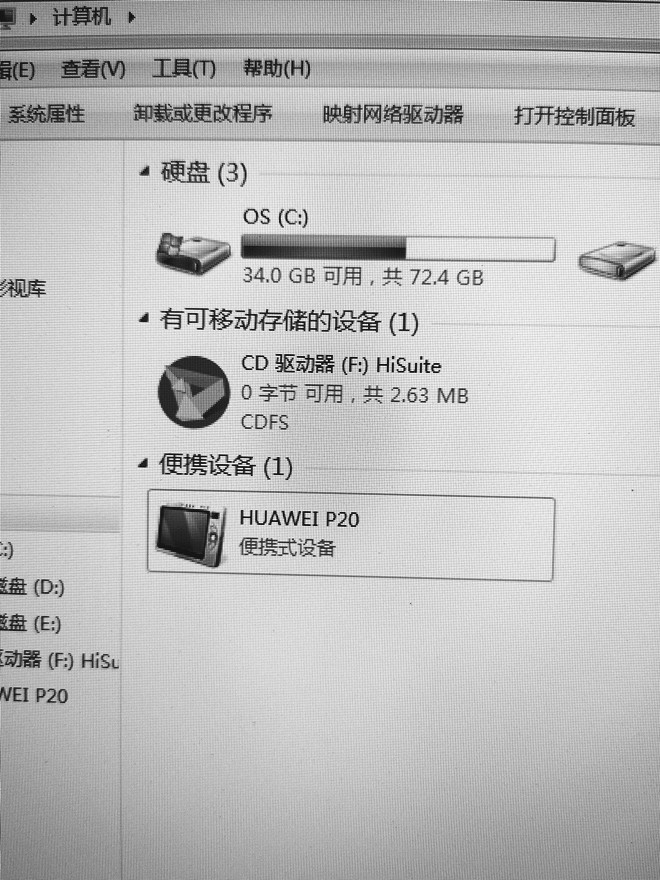
在计算机(电脑)上显示“便携设备(1)”
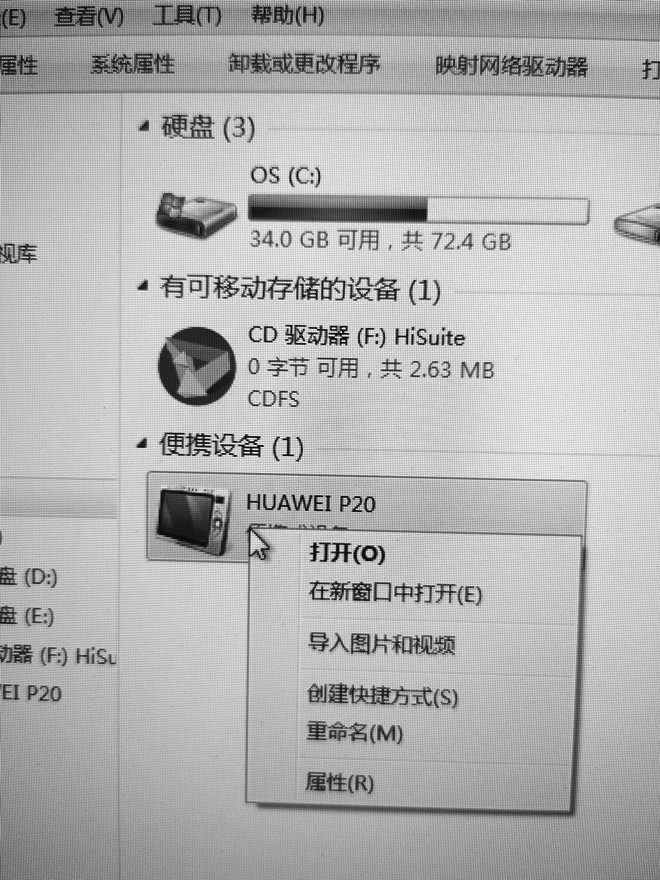
用右键点击“便携设备(1)”出现方块图标,方块图标第三项上显示“导入图片和视频”,这是把手机里的照片导入到电脑,用左键点击“导入图片和视频”。保存在自己设置的文件夹中,在电脑的右下方会显示导入图片的进度。
使用这种方法,对于新手机或者经常清理垃圾的手机而言,速度比较快。但如果是使用时间较长或者长期不清理垃圾的手机,那情况就比较多:一是导入图片的时间很长;二是导入的图片极多,假设在手机上看图库中有500张照片的话,实际导入的图片和视频可以达到十倍以上,甚至有6000多,主要是朋友圈看过的照片、表情图像、视频等等全部出来了。所以,完成图片传输以后,要去伪存真,在电脑上保存需要的照片,其他的删除。同时,要删除手机上导出的图片等内容,清洁和提升手机的空间。
二、照片数量不多的,用手机和电脑的文件传输助手,同步操作。在手机一定要用原图传输,这是关键。
首先要在电脑上下载微信APP安装微信,打开腾讯网,在首页的右上方找到“微信”,点击后下载,当然,也可以用百度搜索,输入“微信”,找到后下载,我认为,微信是腾讯公司开发的,在腾讯网下载比较可靠,下载完成后再一步步操作。
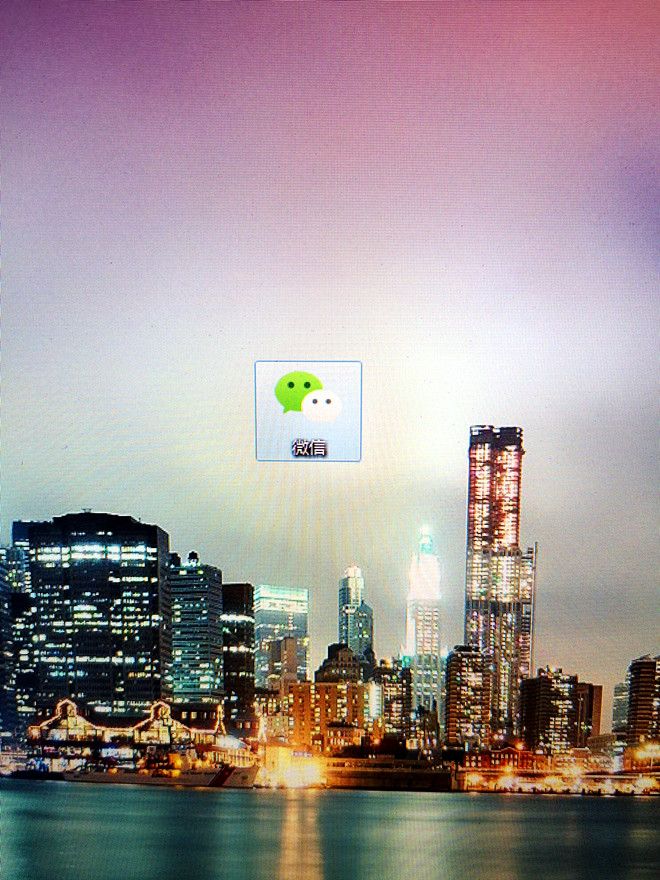
电脑桌面上出现微信标志,打开电脑的“微信标志”登录微信。

在手机上确认登录,也可以用手机微信扫码直接登录。
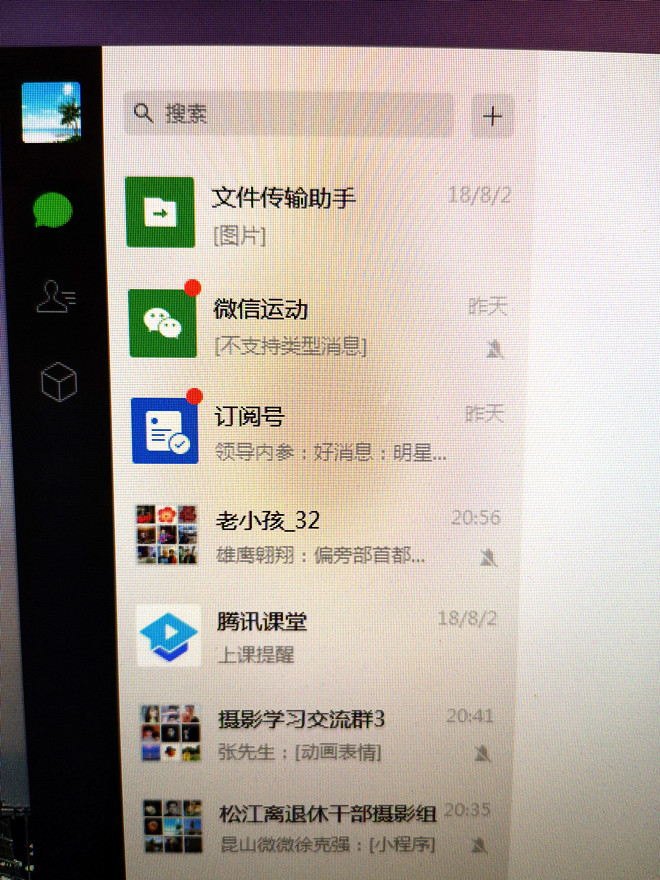
电脑连接微信后,显示的“文件传输助手”

打开手机上的“文件传输助手”,选择“相册”打开
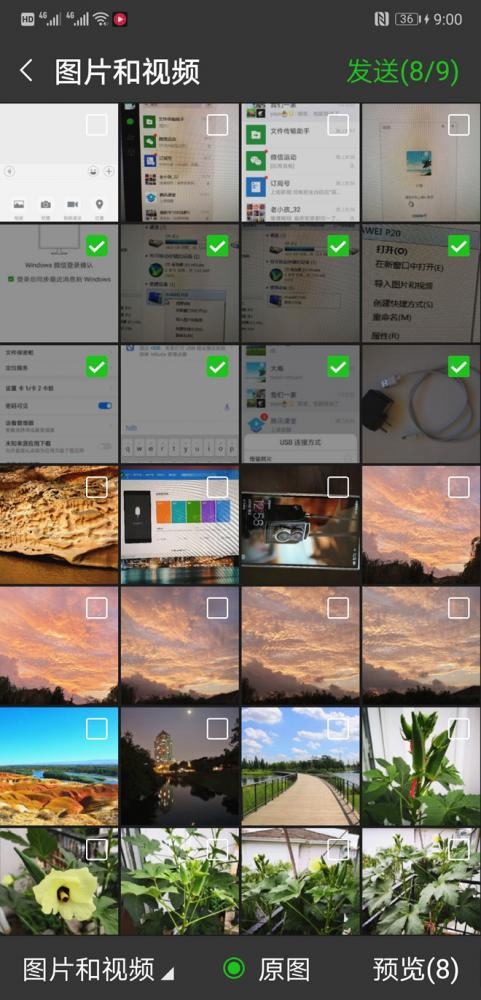
选择传输的照片打“√”(每次9张),然后一定要点最下面“原图”,点后出现绿色的园圈。单击发送,在电脑的“文件传输助手”里就出现手机发送的照片,分别用左键点击一张张照片。用右键“复制”或者“另存为”电脑上的文件夹,就圆满完成了。
在电脑上传输照片到手机的办法较多,首先也要电脑登录微信的基础上操作,如果照片多,需要分发到不同的好友,那么在电脑微信的平台上,把电脑上的照片,分别用“复制”、“粘贴”的办法,分送给不同的好友,这样照片的像素也全部保留,操作比较简便,速度也比较快。
信纸作者:大海
请选择你想添加的收藏夹